校园短信平台使用手册
作者:系统管理员
发布日期:2022-12-21
校园短信平台使用手册
登录页
您可以从MIS系统(http://mis.bjtu.edu.cn/)中进行登录。
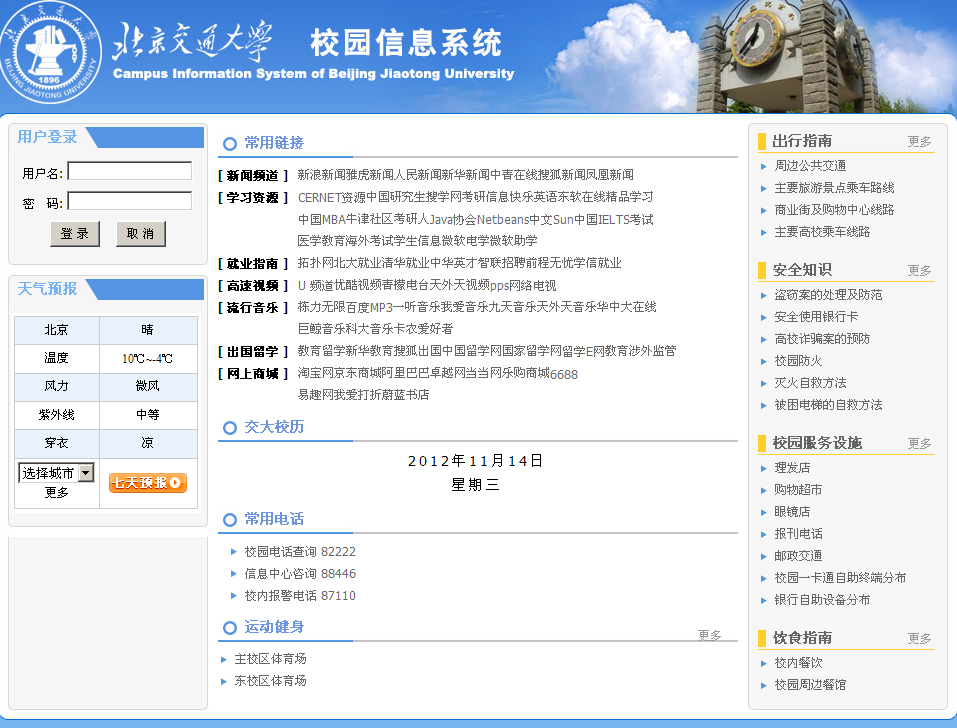
使用流程:
1. 填写用户名(工资号);
2. 输入密码;
3. 点击登录按钮;
4. 如果以上步骤输入无误,便可以进行登录了;
5. 如果有错误,请更正后再次尝试;
6. 登陆成功后可看到短信平台模块。
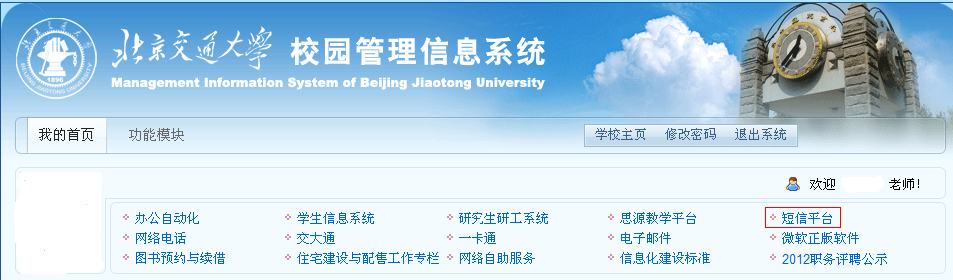
网站布局简介
先大体了解一下校园短信平台的页面布局。
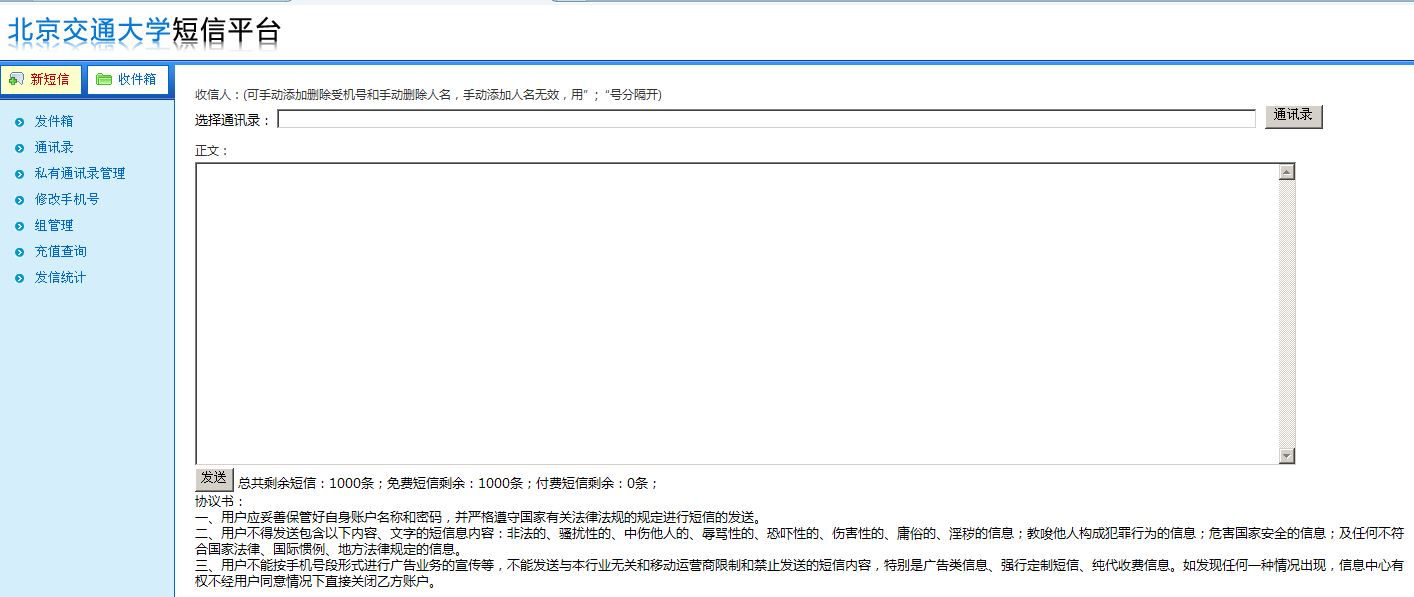
l 左侧菜单:您可以从这里进入使用各个功能;
l 右侧主体:在左侧菜单中点击各功能会显示在此部分,您可以在此部分里进行具体的功能操作。
发送短信
向用户发送
通过本页面,您可以对注册了本系统且绑定手机的联系人发送短信。
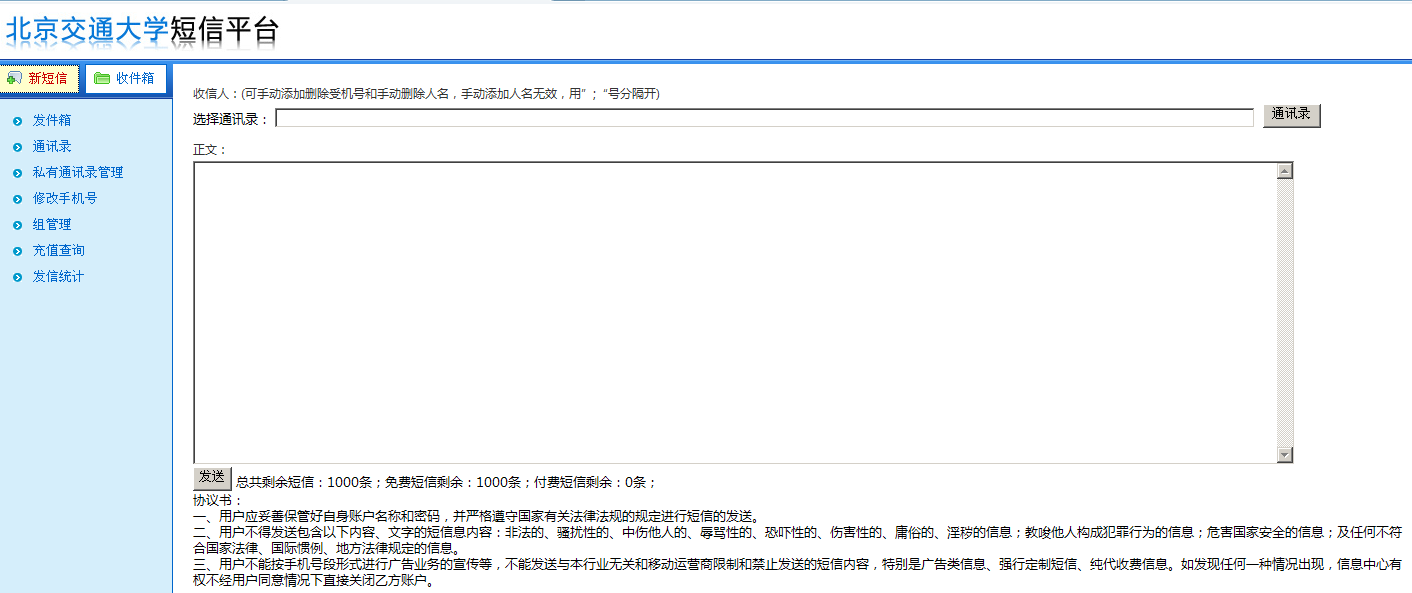
使用流程:
1. 在本页面左侧的“新短信”选择发送短信功能
2. 在本页面右侧的“通讯录”选择希望发送信息的人。

3. 在本页勾选完用户,点击“将选取的用户加入待发短信列表”按钮,程序将记录下您的选择,将勾选的用户加入短信发送列表。
4. 填写短信内容。
5. 选择此次短信的签名。签名会直接附加在您的短信后,您无需在短信正文中再敲入您的名字了。
6. 确定以上步骤没有问题后,点击发送,便会向所选的收件人发出短信了。
7. 收信人收到短信后可以直接回复短信,您可以在收件箱中查看此内容。
收件箱 /发件箱
在本页面,你可以方便的管理和搜索您的收发信息和别人对您的回复。
通讯录
通讯录分为校内通讯录和私有通讯录,校内通讯录是您所在单位的用户信息;私有通讯录是您自己维护的用户信息。
使用流程:
1. 在本页面左侧的“通讯录”即可显示出用户信息;

2. 选择校内通讯录则列出该通讯录校内用户信息;
3. 选择私有通讯录则列出您自己维护的用户信息;
4. 自定义组是您自己维护的用户组。
管理私有通讯录用户
您可在此对私有通讯录用户进行各种管理操作。
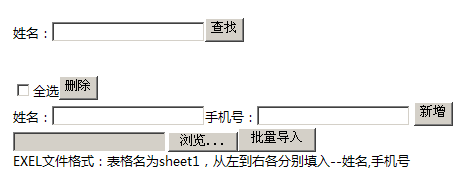
此部分包括4个主要功能:
1. 新增用户:建立新的通讯录用户信息;
2. 批量导入:通过导入表格,批量建立新的通讯录用户信息;
3. 通过用户名搜索用户。
使用流程:
1. 填写姓名(必填)
2. 填写登录用户名(必填)
3. 确定,若上述步骤完成无误,则创建成功。
批量导入用户
导入使用流程如下:
1. 下载Excel模板表格
2. 根据模板内提示文字填写excel表格
3. 点击浏览,选择excel文件,点击“开始导入”
4. 若上述步骤完成无误,则批量导入成功。
管理我的组
在此页面,您可以对自己的组进行管理。

功能包括:
1. 新建组:输入组的名称,点击“新增”,即可创建一个新的组;
2. 管理组成员:点击“查看详细”,即可看到改组成员列表;
3. 单击“编辑”进入组成员管理页,在此页面您可以,添加成员;
4. 删除组。
短信监控
在此页面,您可以看到自己的发信统计情况。
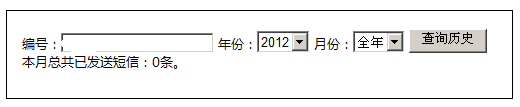
修改手机号
在本页面您可以修改您的手机号。

